Дата и время – это одна из важнейших настроек на смартфоне под управлением операционной системы Android. Правильная настройка даты и времени является неотъемлемой частью синхронизации устройства с мировыми стандартами и гарантирует правильное отображение времени во всех приложениях и функциях.
Настройка даты и времени на андроиде может потребоваться при путешествии в другой часовой пояс, при использовании автоматических функций синхронизации данных, а также для корректной работы различных приложений, опирающихся на точное и актуальное время.
Это руководство поможет настроить дату и время на Android. Мы рассмотрим различные способы установки и синхронизации времени, чтобы вы могли выбрать наиболее удобный.
Как выставить дату на Android
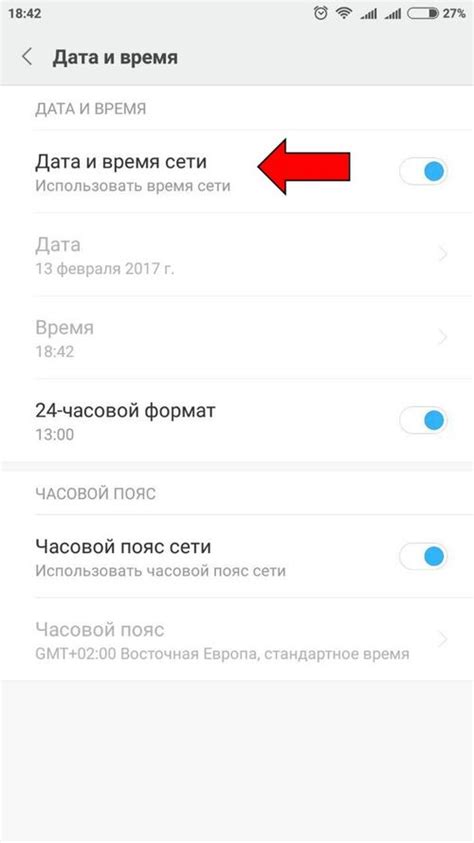
Важно правильно настроить дату и время на устройстве Android для точности данных. Следуйте этим инструкциям, чтобы убедиться, что все установлено верно.
- Откройте "Настройки" на устройстве.
- Выберите "Дата и время".
- Настройте параметры даты и времени:
- Включите автоматическую установку времени для синхронизации с сетью.
- Включите автоматическое определение часового пояса, чтобы ваше устройство автоматически устанавливало правильный часовой пояс.
- Если вы хотите установить дату и время вручную, отключите автоматическое определение времени и часового пояса, затем выберите соответствующие пункты меню для ручной настройки.
- После прохождения всех настроек даты и времени нажмите кнопку "Назад" для сохранения изменений.
Теперь дата и время на вашем устройстве Android должны быть правильно настроены. Проверьте время в различных приложениях и убедитесь, что оно отображается корректно. Если вы заметили, что время не синхронизировано или настроено неправильно, повторите шаги, чтобы убедиться, что все настройки выполнены правильно.
Изменение даты и времени
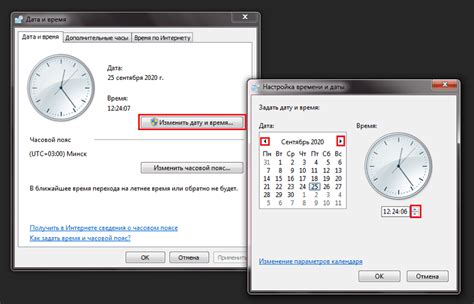
Для установки даты и времени на устройстве с Android:
1. Откройте "Настройки".
2. Найдите раздел "Система".
3. Выберите "Дата и время".
4. Включите "Автоматическое определение часового пояса" и "Автоматическое определение времени".
5. Убедитесь, что обе опции включены.
6. Чтобы изменить время вручную, выключите опции.
8. Выберите нужные опции в настройках, чтобы изменить дату и время.
9. Не забудьте сохранить изменения после внесения или подтвердить их.
10. Убедитесь, что дата и время на вашем устройстве были изменены правильно.
Следуйте этим инструкциям, чтобы правильно настроить дату и время на вашем Android-устройстве и синхронизировать их с временем в вашем регионе.
Синхронизация сетевого времени
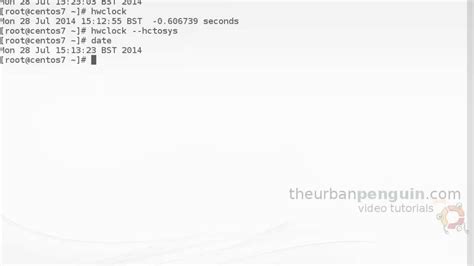
Синхронизация времени на вашем устройстве Android с сетевым временем важна для точной отметки времени в сообщениях, событиях в календаре и других приложениях. Чтобы правильно настроить дату и время на андроиде, следуйте инструкциям ниже:
- Откройте настройки устройства Android.
- Выберите вкладку "Система".
- Выберите "Дата и время".
- Убедитесь, что переключатель "Дата и время" включен.
- Нажмите на кнопку "Синхронизация сетевого времени".
- Выберите нужный сервер времени.
- Нажмите кнопку "Обновить сейчас", чтобы синхронизировать время.
- Вернитесь в предыдущее меню, чтобы проверить, что время правильно синхронизировалось.
Теперь время на вашем устройстве Android будет точно соответствовать сетевому времени. Это позволит вам быть в курсе актуального времени и избежать проблем, связанных с неправильными отметками времени в ваших приложениях.